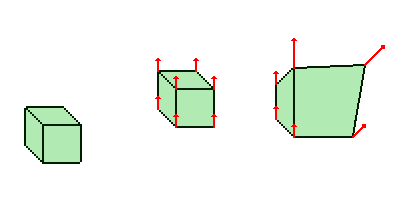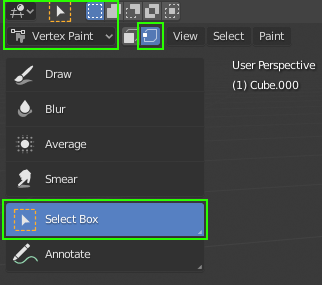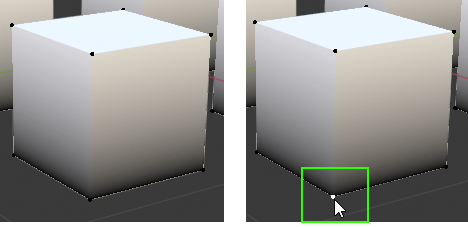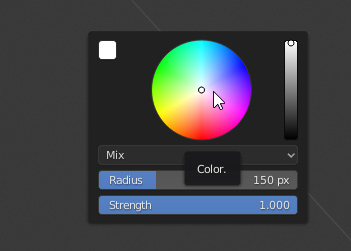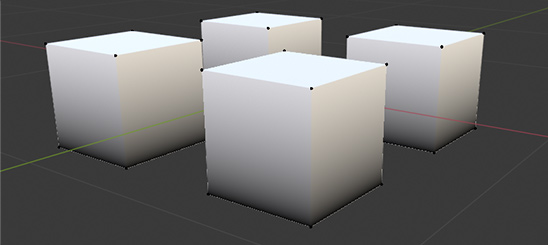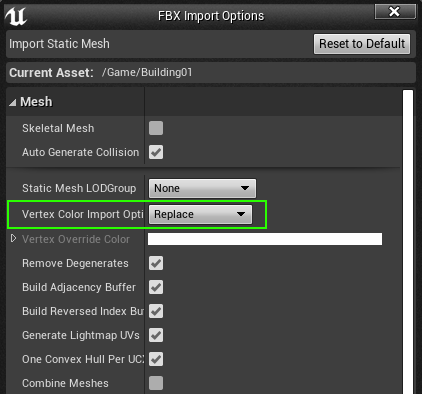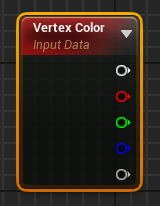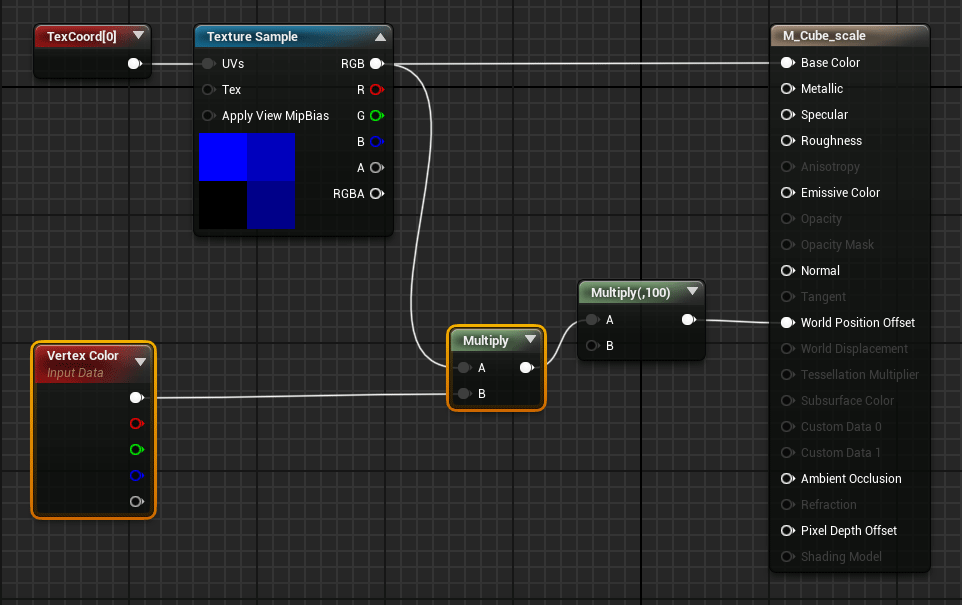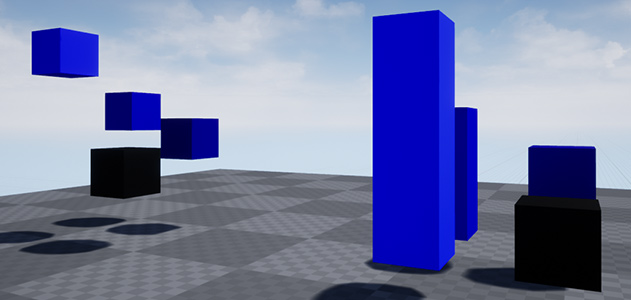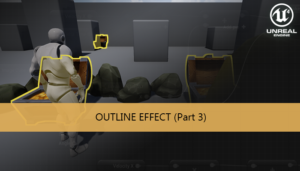Esta es la segunda parte de la serie de tutoriales sobre world position offset
Parte 1: Transformada de posición
Parte 2: Redimensionar objetos
En el caso de que quisieramos redimensionar nuestro cubo en vez de aplicar una transformada de posición, esto tambien lo podriamos hacer utilizando el World Position Offset. En esta segunda parte del tutorial vamos a aprender como.
Para poder hacer esto vamos a necesitar encontrar una manera de enviar diferente información a cada vértice. Si enviamos el mismo desplazamiento de posición a todos los vertices estariamos desplazando el cubo de su posición, pero si cada vértice tiene un desplazamiento diferente entonces el modelo sufre una deformación.
Podriamos decir que es un vector director del vértice. Podríamos utilizar la magnitud del vector para incrementar o reducir la distancia del desplazamiento, y su dirección controlaría la dirección del movimiento.
Para guardar esta información en los vértices del modelo vamos a utilizar la técnica del pintado de vértice o vertex painting.
Podemos abrir nuestro anterior modelo en Blender y activar la vista Vertex painting utilizando el selector de vista.
Para seleccionar solo un vértice podemos activar la opción de vértice justo al lado del selector de vista, y son la herramienta Select Box seleccionar el vértice en la vista 3D utilizando el click izquierdo del ratón. Podemos mantener pulsado Shift para seleccionar multiple vertices a la vez.
Para elegir el color con el que vamos a pintar podemos hacer click derecho en la pantalla y nos aparecerá un selector de color.
Para pintar todos los vértices seleccionado utilizaremos la opción del menu Paint > Set Vertex Colors
Utilizando estos pasos vamos a pintar los vértices de la parte superior del modelo de blanco y los de la parte inferior de negro.
Estamos utilizando el color como una máscara. Los vértices negros no se moverán de su posición original cuando utilizemos el world position offset, pero los vertices blancos si lo harán. Como vamos a definir solo un desplazamiento vertical utilizando el world position offset los cubos obtendrán una deformación igual a escalarlo en el eje vertical.
Ahora podemos utilizar este parámetro en nuestro Material de UE4 para aplicar la «máscara».
Cuando un modelo con información de Vertex Color es añadido a nuestro proyecto necesitamos comprobar que la opción de Vertex Color está en Replace para importar esta información de nuestro modelo.
En nuestro material podemos utilizar el nodo Vertex Color para obtener esta información.
Ahora podemos modificar nuestro anterior material para utilizar la información de color del vértice.
Utilizando este material los cubos de nuestro modelo tendran un escalado vertical en vez de desplazarse desde su posición original.
Tutorial files
Te puede interesar:
Ayudanos con este blog!
En el último año hemos estado dedicando cada vez más tiempo a la creación de tutoriales, en su mayoria sobre desarrollo de videojuegos. Si crees que estos posts te han ayudado de alguna manera o incluso inspirado, por favor considera ayudarnos a mantener este blog con alguna de estas opciones. Gracias por hacerlo posible!